ایجاد یک پوشه مشترک در CentOS
به طور پیش فرض، دسترسی به پوشه ها در سیستم عامل CentOS محدود است، بنابراین اگر شما نیاز به یک دایرکتوری شبکه مشترک دارید، باید پارامترهای خاصی را تغییر دهید. در این روش هیچ مشکلی وجود ندارد، اما شما باید یک ابزار اضافی را نصب کرده و تغییرات را در فایل پیکربندی انجام دهید. ما گام به گام برای مقابله با اجرای این کار پیشنهاد می کنیم.
محتوا
ما کلیه پوشه ها را در CentOS انجام می دهیم
بلافاصله متوجه می شویم که تغییرات اعمال شده امروز، بدون در نظر گرفتن سیستم عامل نصب شده در آن، به تمام رایانه های شبکه محلی اختصاص داده می شود. یعنی دسترسی به دایرکتوری توسط یک کاربر PC در حال اجرا ویندوز یا به عنوان مثال macOS به دست می آید. تمام پیکربندی بر روی دستگاهی که دایرکتوری قرار دارد انجام می شود. با اولین گام شروع کنیم.
مرحله 1: Samba را نصب و اجرا کنید
Samba یک نرم افزار آزاد است که قابلیت آن در تعامل با اشیاء شبکه متمرکز است. با این ابزار است که دسترسی محلی برای پوشه مورد نظر باز خواهد شد. در CentOS، این ابزار در بسته بندی استاندارد گنجانده شده است، بنابراین شما باید خودتان آن را اضافه کنید، اما این کار به این صورت انجام می شود:
- برای مثال، از طریق نماد در منوی برنامه، کنسول استاندارد را باز کنید.
- type
sudo yum install samba samba-commonو press enter را بزنید - پیشوند sudo بدان معنی است که عمل از سوی کاربر فوق انجام می شود، بنابراین شما باید با شناسایی یک رمز عبور، اعتبار خود را تأیید کنید.
- اعلان در مورد قصد اضافه کردن بسته های جدید به OS به نظر می رسد، با انتخاب گزینه y ، آن را بپذیرید.
- برای خدمت به طور دائم کار، لازم است که با CentOS راه اندازی شود. add to autoload با
sudo chkconfig --level 345 smb on. - پس از آن،
service smb startSambaservice smb startبا دستور commandservice smb startو به مرحله بعدی بروید.
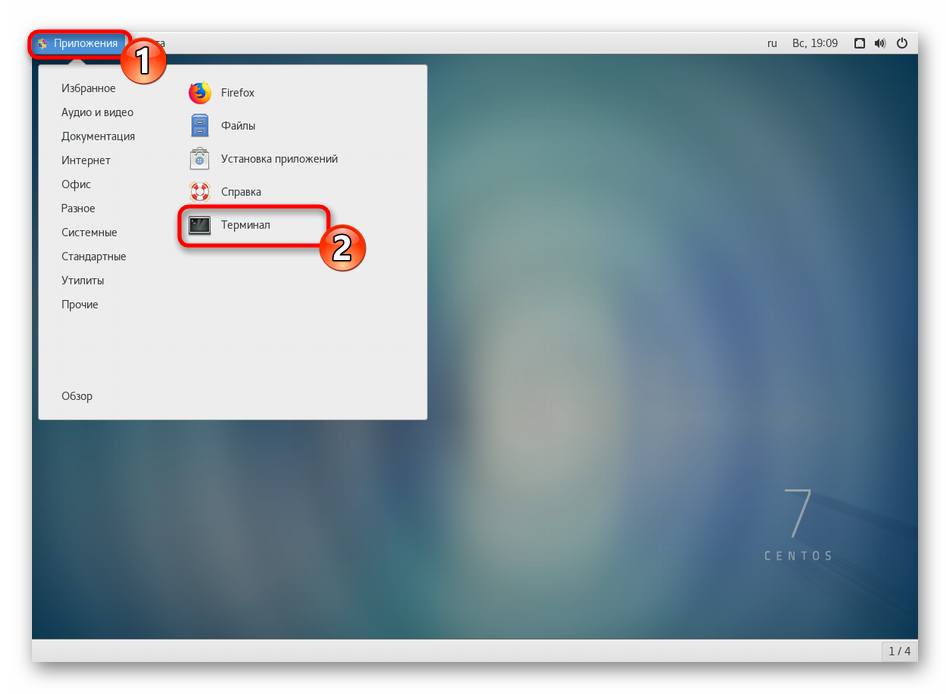
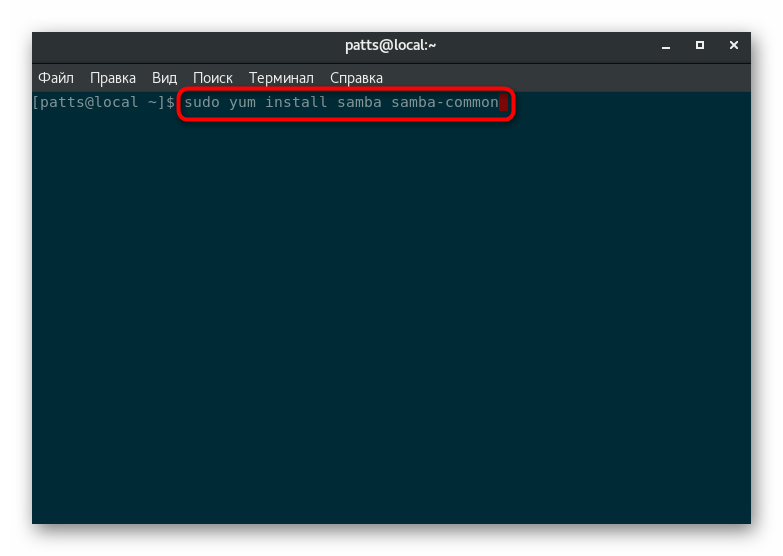

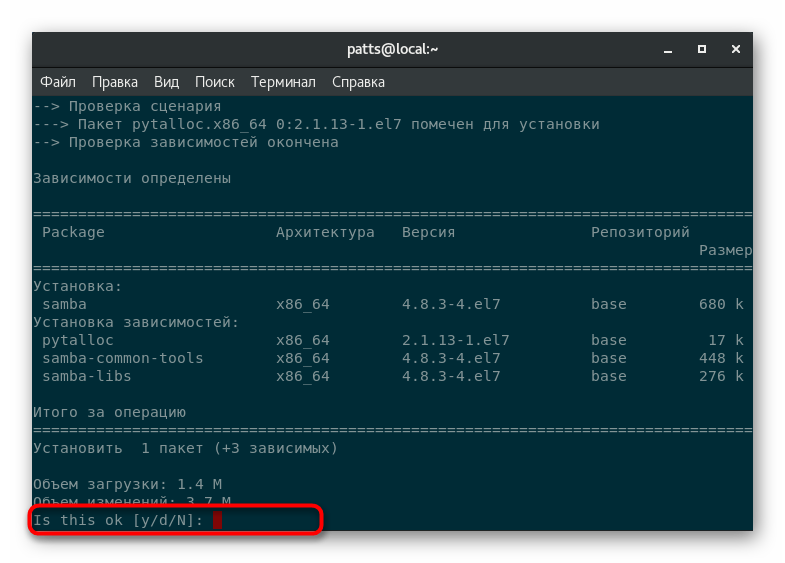
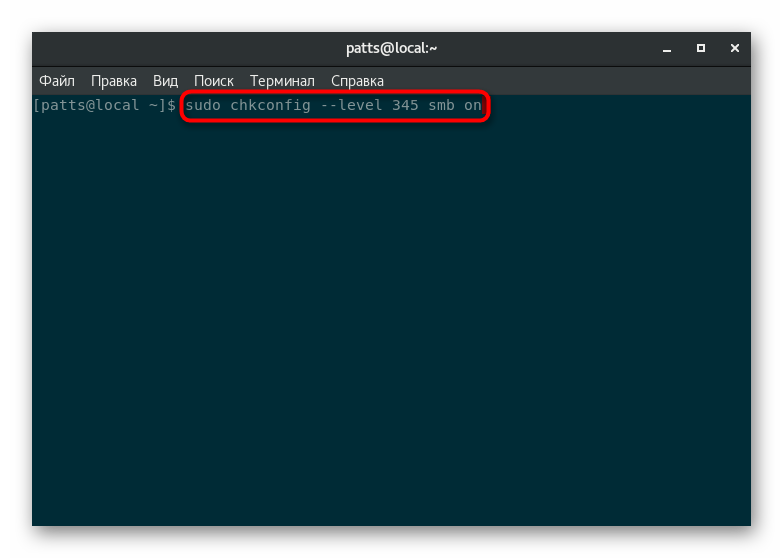
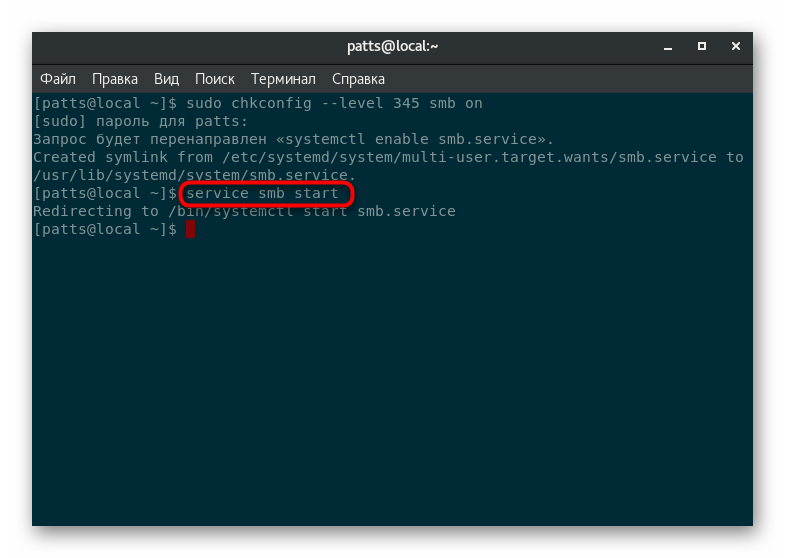
مرحله 2: ایجاد مجوز برای فایروال
فایروال ساخته شده به سیستم عامل هنوز نمی داند که سرویس جدید را می توان اعتماد کرد. کاربر باید با ایجاد تغییرات در قوانین به صورت دستی این را مشخص کند. رزولوشن با ارسال پورت هایی که سامبا اجرا می شود فعال می شود. همه چیزهایی که شما باید انجام دهید این است که فعال کردن حقوق مدافعانه با استفاده از su - و به نوبه خود دستورات زیر را وارد کنید:
iptables -A INPUT -p udp -m udp -s 192.168.1.0/24 --dport 137 -j ACCEPT
iptables -A INPUT -p udp -m udp -s 192.168.1.0/24 --dport 138 -j ACCEPT
iptables -A INPUT -p tcp -m tcp -s 192.168.1.0/24 --dport 139 -j ACCEPT
iptables -A INPUT -p tcp -m tcp -s 192.168.0.0/24 --dport 445 -j ACCEPT
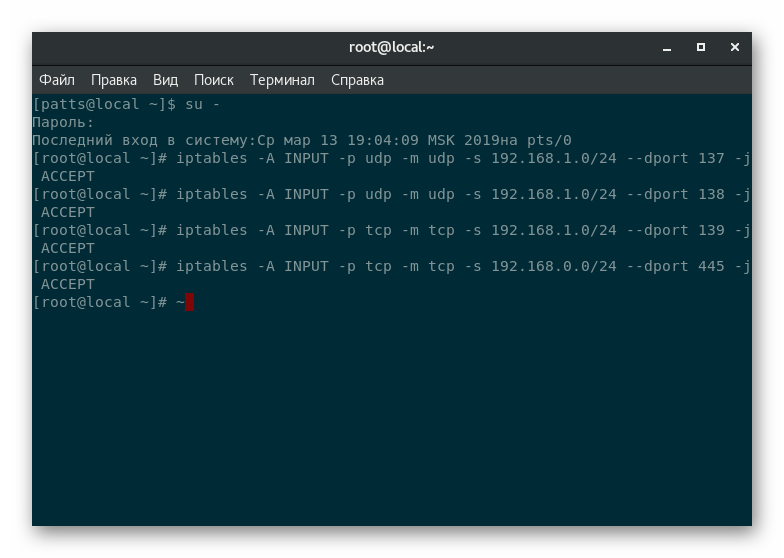
در این مورد، ابزار مدیریت استاندارد دیوار آتش iptables استفاده شد. در صورت نیاز به پیکربندی اضافی فایروال، ما توصیه می کنیم که کتابچه راهنمای ارائه شده در مقاله جداگانه خود را در لینک زیر مطالعه کنید.
جزئیات بیشتر: پیکربندی iptables در CentOS 7
مرحله 3: اجرای پیکربندی سامبا و بررسی پارامترها
به اشتراک گذاری پوشه با تغییر پرونده پیکربندی سامبا انجام می شود. از یک نحو خاص، پارامترها و مقادیر آن استفاده می کند. اگر می خواهید برای ادامه کار با این ابزار، توصیه می شود حداقل مفاهیم اساسی را بدانید. با این حال، برای شروع، بگذارید با راه اندازی این فایل تنظیمات مقابله کنیم.
- توصیه می کنیم از ویرایشگر متن نانو کنسول مناسب استفاده کنید. به طور پیش فرض، آن در CentOS نیست، بنابراین آن را با تایپ
sudo yum install nano. - اقدام را با مشخص کردن رمز عبور حساب کاربری کاربر، تأیید کنید.
- اجرای فایل پیکربندی با اجرای
sudo nano /etc/samba/smb.conf. - در حال حاضر صفحه تمام محتویات فایل را نمایش می دهد.
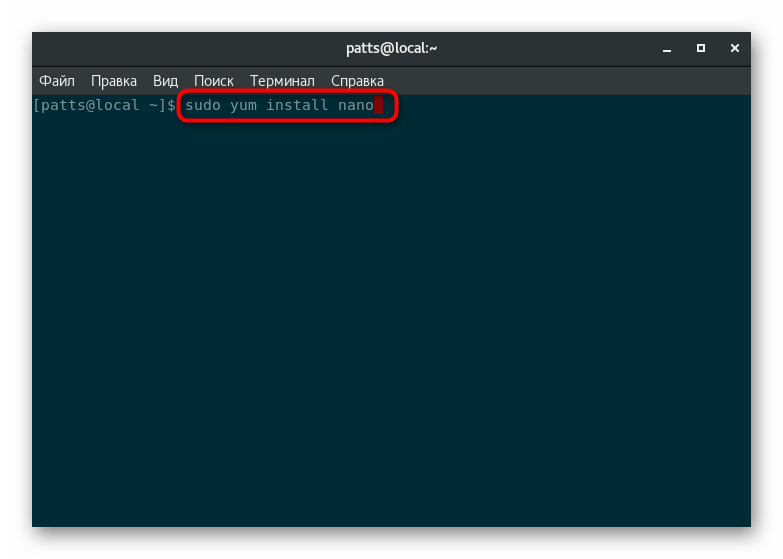
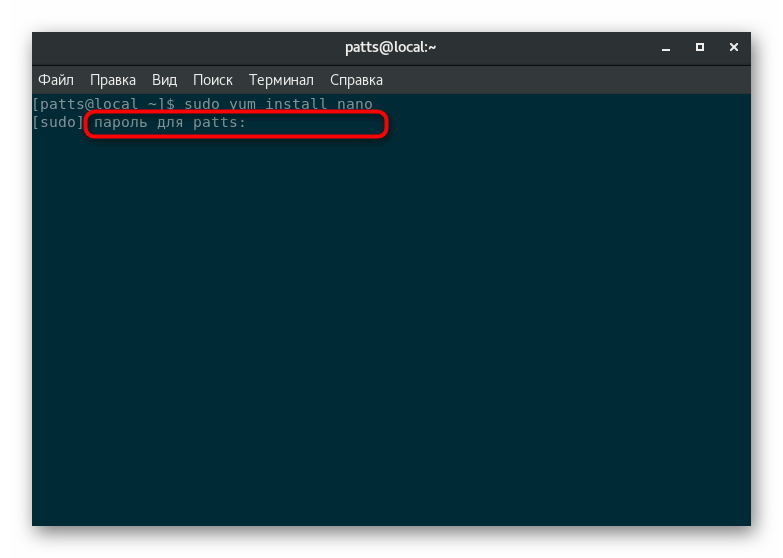
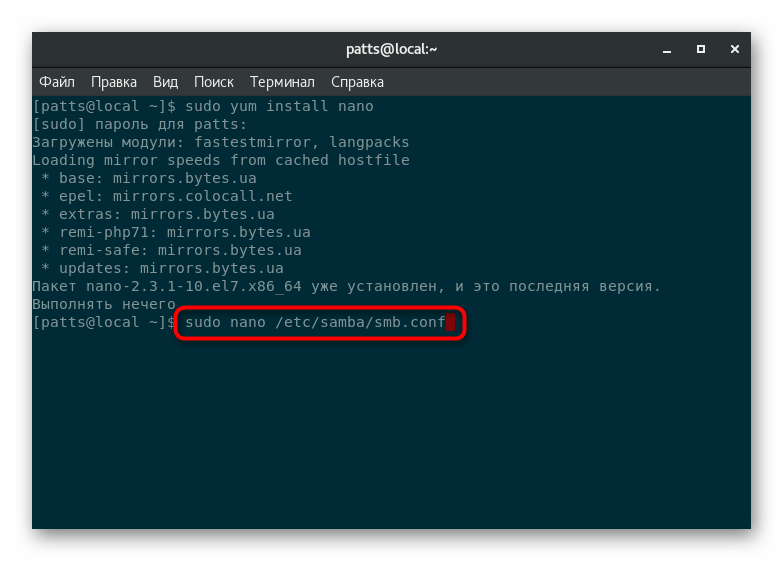

همانطور که می بینید، پیکربندی قبلا قوانین خاصی را تعریف کرده است، چه جهانی و چه فرد. بیایید با قوانین اساسی و معانی آنها آشنا شویم:
-
workgroup- نام گروه کاری که سرور متعلق به آن است. -
server string- شرح مختصری دلخواه از سرور؛ -
interfaces-interfacesشبکه موجود برای اتصال به بخش؛ -
hosts allow- میزبان هایی که می توانند دسترسی داشته باشند؛ -
hosts deny- میزبان های ممنوعه؛ -
log file- فایل که در آن تمام اعلان ها ذخیره می شوند، کدهای خطا به سایر اقدامات؛ -
max log sizeمجله - حداکثر اندازه فایل مشخص شده در بالا (پس از غلبه بر حداکثر یک فایل جدید ایجاد می شود)؛ -
security- روش تأیید هویت کاربر؛ -
guest accountانجمن برای یک حساب مهمان است.
در زیر نمونه ای از یک طراحی بخش را می بینید.
[global]
workgroup = WORKGROUP
رشته سرور = سرور Samba٪ v
netbios name = centos
interfaces = lo eth0 192.168.12.2/24 192.168.13.2/24
میزبان اجازه = 127. 192.168.12. 192.168.13.
log file = /var/log/samba/log.٪m
حداکثر اندازه ورودی = 50
security = کاربر
passdb backend = tdbsam
نقشه به مهمان = کاربر بد
مرحله 4: ایجاد یک پوشه عمومی
حالا شما در مورد پارامترهای اصلی سامبا و نحوه ی آن به نظر می رسد - مجموعه ای از قوانین برای یک پوشه خاص. تنها برای ایجاد چنین گروهی باقی می ماند. اگر دایرکتوری مورد نیاز هنوز وجود نداشته باشد، آن را با استفاده از دستور mkdir /home/user/ashare ، where / home / user / ashare مسیر دایرکتوری و نام آن است.
- ویرایشگر نانو متن را همانطور که در مرحله قبل نشان داده شده، شروع کنید.
- برای مثال تغییرات ایجاد کنید:
[Folder]
path = /tmp
public = yes
writable = yes
printable = no
write list = +staffدر اینجا پوشه نام بخش است، مسیر = / tmp مسیر به پوشه است، و تمام پارامترهای دیگر دسترسی کامل به تمام اعضای شبکه محلی را باز می کند. کاربران می توانند نه تنها مطالب را مشاهده کنند، بلکه هر گونه ویرایش آن را نیز دارند. پس از انجام تغییرات، Ctrl + O را فشار دهید تا آنها را ذخیره کنید.
- نام فایل را برای نوشتن تغییر ندهید، فقط Enter را فشار دهید.
- از Ctrl + X با ویرایشگر متن خارج شوید
- با پیکربندی
service smb reloadبه روز رسانی کنید. - عملیات تمام بخش های
testparm -s /etc/samba/smb.conf. - اگر خطایی رخ داده باشد، باید سرویس را مجددا راه اندازی کنید:
service smb restart.
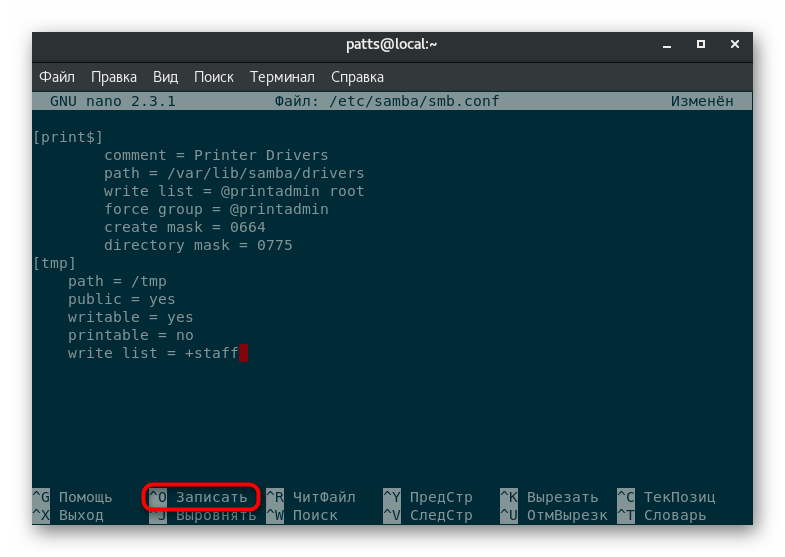
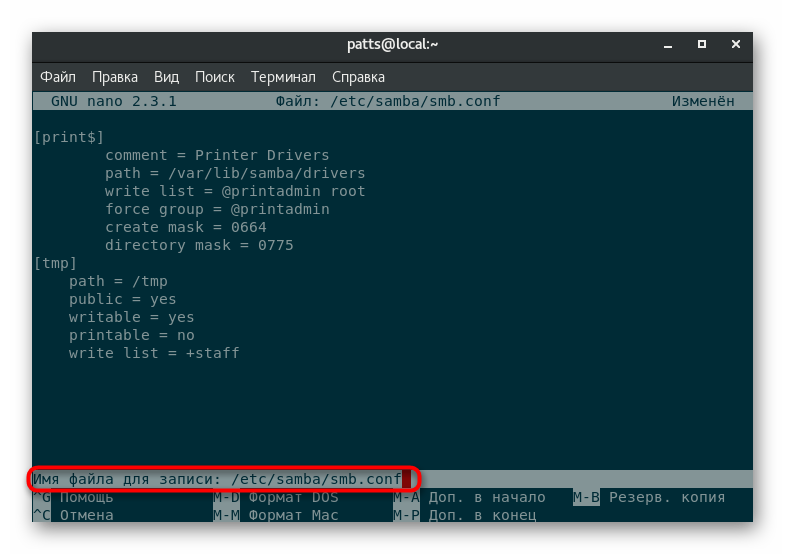
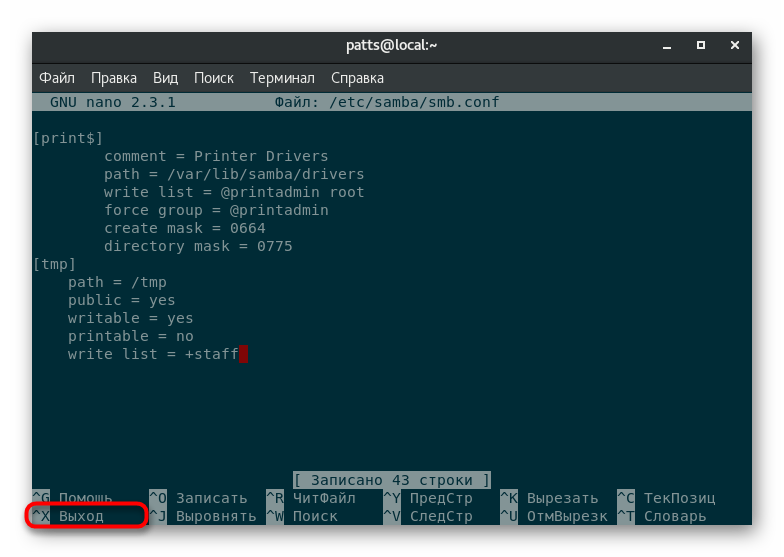
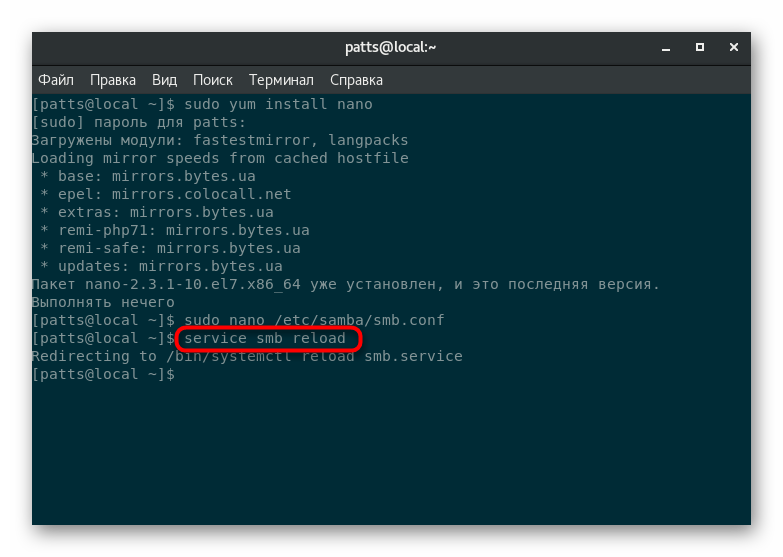
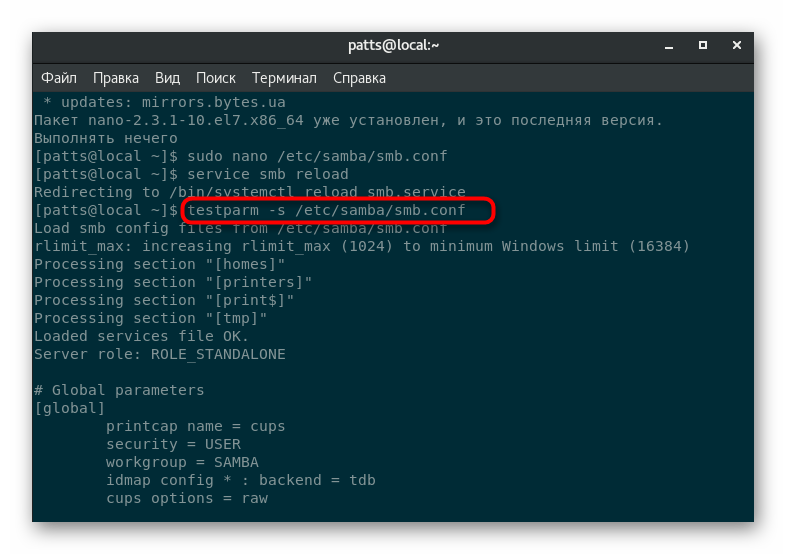
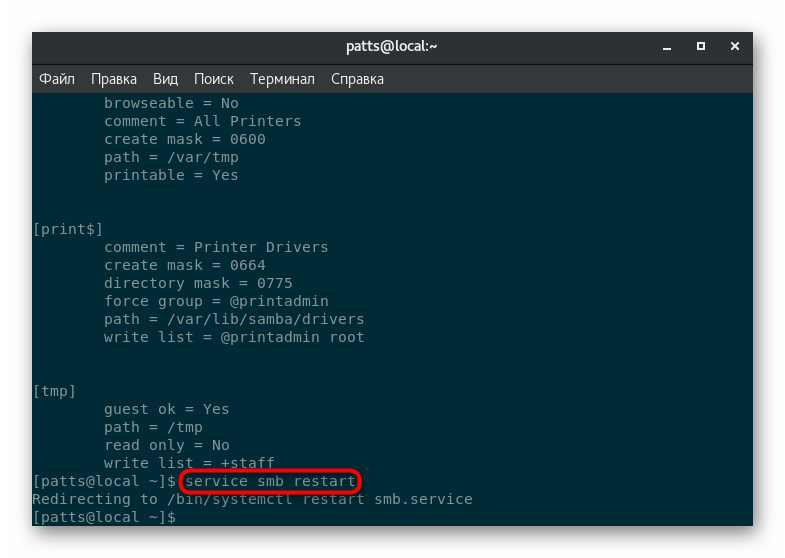
به طور جداگانه، من می خواهم توجه داشته باشم که حقوق دسترسی به کاربران یک دستگاه با روش های دیگر پیکربندی شده است. سامبا قصد ندارد این عملیات را انجام دهد. اگر شما علاقه مند به موضوع پیکربندی امتیاز در یک ماشین محلی هستید، کتابچه راهنمای مربوط به این موضوع را در مطالب زیر بخوانید.
جزئیات بیشتر: تنظیم مجوز در لینوکس
دایرکتوری راه دور در CentOS از پوشه شبکه ناپدید می شوند، اما توجه داشته باشید که پارامترهای مشخص شده در فایل پیکربندی باقی خواهند ماند. بنابراین، هنگام تمیز کردن پوشه ها، لازم است که تنظیمات ابزار مورد استفاده امروز را ویرایش کنید و تمام بخش های غیر ضروری را حذف کنید.
همچنین ببینید: حذف دایرکتوری ها در لینوکس
حالا شما اطلاعاتی در مورد چگونگی به اشتراک گذاشتن پوشه در CentOS بدون هیچ گونه مشکلی دارید. پس از اتمام این روش، دایرکتوری در تمام دستگاه های محلی ظاهر می شود. به عنوان مثال، مسیر در ویندوز خواهد بود: linuxServerFolder ، جایی که لینوکس سرور نام دستگاه پدر و مادر است و پوشه همان پوشه است.